IllustratorのバージョンCS2あたりでグループ編集モードという機能が追加されました。
これは前のバージョンからイラストレーターを使い慣れている人からしたら、すごく操作がしづらくて困っちゃう機能じゃないでしょうか?
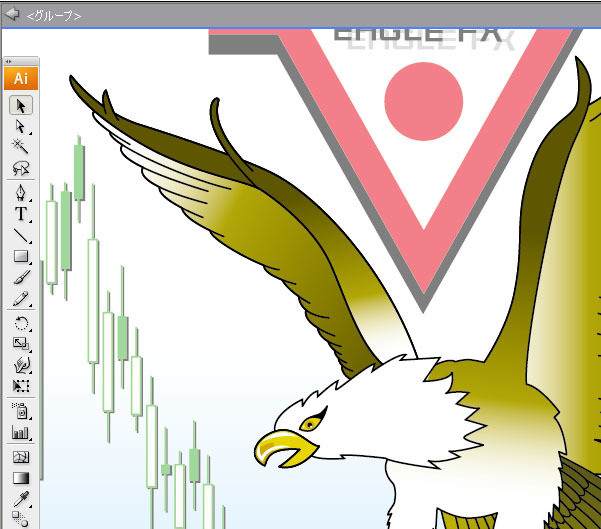
▲こんな風にオブジェクトを選択ツールでダブルクリックするとグループ内のオブジェクトを編集するモードになります。
正直言ってこれは、イラストレーターを使い慣れている人からすると操作の邪魔になる機能であり改悪ですね。
ただし、この余計な機能は「1分」で環境設定から「機能をOFF」にできます。
Illustrator ダブルクリックで「編集モード」にしない設定方法
Illustratorの設定で、この余計な機能を今すぐ永久に「オフ」にしましょう。
1. 編集/環境設定/一般
でイラストレーターの「環境設定」ウィンドウを表示
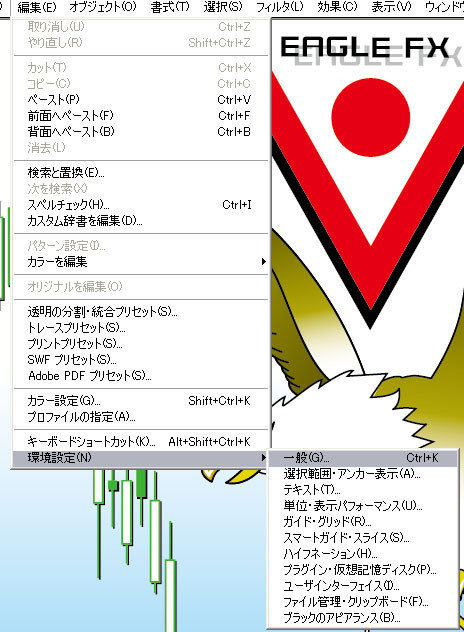
2. ダブルクリックして「編集モード(U)」 のチェックを消して「OK」をクリック!
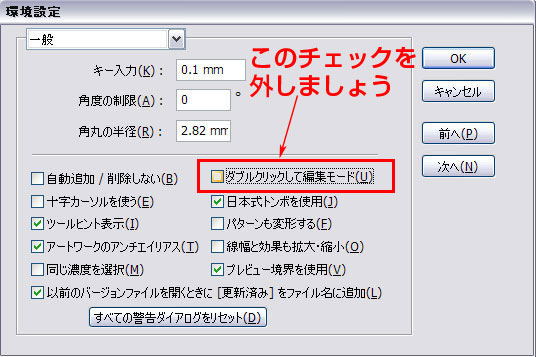
☑ これでもう「ダブルクリック」しても「編集モード」にならずに、そのまま編集加工出来ます。

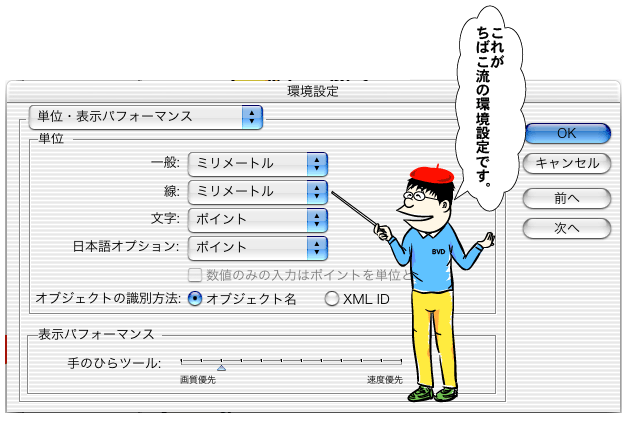
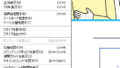
コメント
なりました…
現在CS4を使用しているのですが
この編集モードがすごく使いづらかったんです
ためになりました☆
さっそくOFFにします!w
>jun-Desginさん
それは良かったでーす(^^ )
便利そうで逆に不便な機能だったりしますね(^^;) うれしいコメントどーもありがちょう\(^。^)
イラストレーターを使い始めて3ヶ月!の初心者です><
いつも困ったらこのページに来ていろいろ助けていただいてたのですが、いまさらながら初コメさせていただきました><!
ありがとうございますっ!!
恵美衣ちゃん、おはこんばんちは(^^ )
うれしいコメントほんとにどーもありがちょう\(^。^)
イラストもブログもとてもすばらしいですね(^^ )
お役に立ててうれしいでーす゚・:,。★\(^>^※ )
こちらこそどーもありがちょう(^_-)☆
本当に使いづらかったのです、この編集モード。
うっかりダブルクリックするたびに、「イラッ」の連発でした。大変助かりました。
のらふぐさん、おはこんばんちは(^^ )
お役に立ててとっても嬉しいでーす(^v^)/
うれしいコメントほんとにありがちょう!
新しいレッスンも作成中ですので楽しみに待っててくださいね(^_-)☆
morikです。
私はCS4を使っていて、グループ編集モードを大活躍させてるのですが、今日ふとしたときに、レイヤーで(正しくは、レイヤー3とゆうところで)グループ編集モードになりました!!
多分どっか手が当たって、奇跡がおきたのだとおもいます☆
どうやったら、レイヤーでグループ編集ができるかわかりますか?
知っていたら、教えてほしいですぅ♪
調べてもわからなかったので、ここにきました。。。
(調べかたもわからなかったんですが、、、、)
よろしくお願いいたします!!!
morikです.
お久しぶりです!!
私はCS4を使用していて、グループ編集モードを大活躍させてるのですが、今日ふとしたときに、レイヤーで(正しくは、レイヤー3とゆうところで)グループ編集モードになりました!!
多分どっか手が当たって、奇跡がおきたのだとおもいます☆
どうやったら、レイヤーでグループ編集ができるかわかりますか?
知っていたら、教えてほしいですぅ♪
調べてもわからなかったので、ここにきました。。。
(調べかたもわからなかったんですが、、、、)
よろしくお願いいたします!!!
morikさん、おはこんばんちわ\(^。^)
グループ編集モードにしない方法をここの記事にしてあるのですが、逆にこの記事のチェックボックスをオンにして、オブジェクトをダブルクリックすれば編集モードになるのと、あとはレイヤーからの場合はサブレイヤーの中に<グループ>と出ていると思いますよ(^^ )
それを選んでから、レイヤーウィンドウの右上の▼のマークのところをクリックすると、「編集モードを開始」っていう項目が出てきますので、それでレイヤーから編集モードにすることが出来ますよ(^^ )
俺は編集モードが使いづらいので、逆にオフにして使っています(^^;)
またわからなかったら聞いてくださいね(^_-)☆
>千葉名人さん
さすがっす♪さすがっす♪
できました☆
なにか応用できそうです♪
ありがとうございました。
morikさん、おはこんばんちは\(^。^)
慣れると、編集モードオフにしたほうが
楽になるかもですよ(^^ )
イラレ道場のリンクしてくれてありがちょう!
イラレ道場からもお礼にリンクしておきました(^^ )
これからも応援してくださいね(^_-)☆
どーもありがちょうございます m(_ _ )m
大変助かりました。
ありがとうございます。
>RJさん
高速ですか(^^ ) それはよかったw
うれしいコメントありがとうございます\(^。^)
はじめまして。操作に困った時にこちらのサイトを拝見させて頂いてます。
自宅ではCS3を使用しているのですが、職場のイラレのバージョンがCS2で、こちらの環境設定に「ダブルクリックして編集モード」にあたる項目がなくて途方に暮れております。
ダブルクリックしなければいいのですが、たまたま編集モードになってしまったときにイラッとしてしまいます…。
CS2では諦めるしかないのでしょうか?
>イラレCS2の人さん
ご愛読ありがとうございます(^^ )
別のところにあるみたいですよ(^_^ )つ
< 下記ご参考URL >
http://detail.chiebukuro.yahoo.co.jp/qa/question_detail/q1437406799